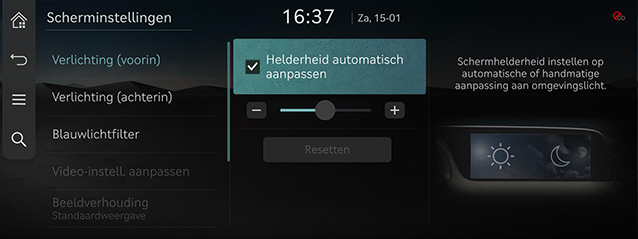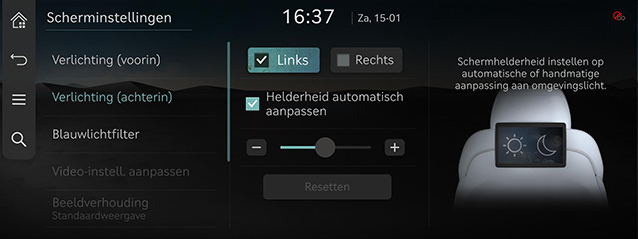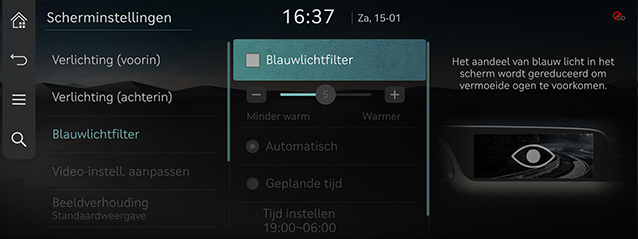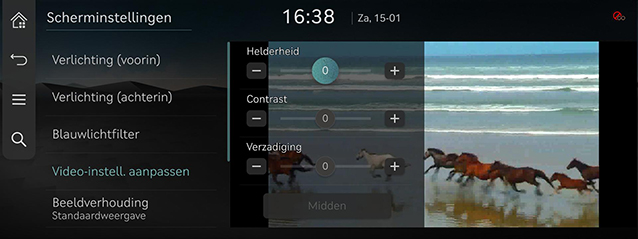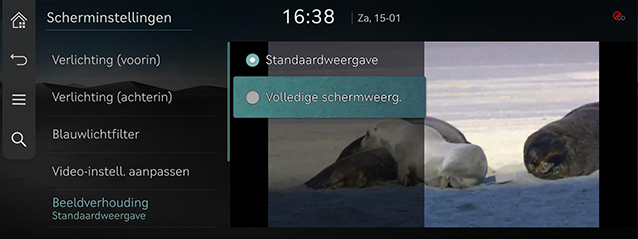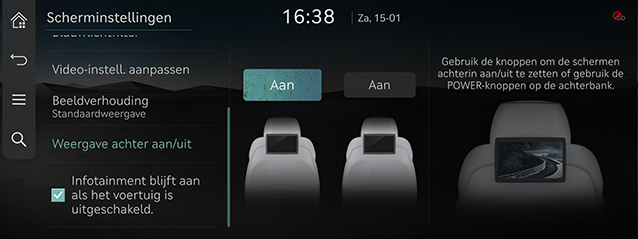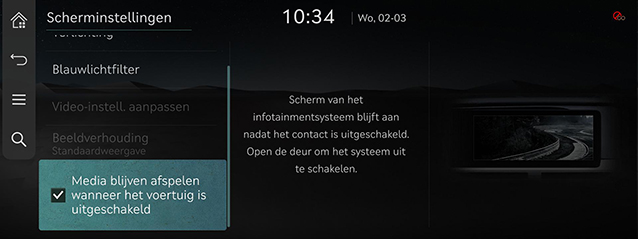Weergave-instellingen
De afbeeldingen die op dit systeem worden weergegeven, kunnen afwijken van de werkelijke afbeeldingen.
Druk op [Instellingen] > [Scherm] op het startscherm. Het scherm met weergave-instellingen wordt weergegeven.
Verlichting
Het stelt de helderheid van het scherm in.
- Druk op [Verlichting (voorin)]/[Verlichting (achterin)] op het scherm met weergave-instellingen.
|
|
|
|
- Pas de LCD-helderheid aan.
- [Helderheid automatisch aanpassen]: Stelt in of de helderheid van het scherm automatisch wordt aangepast of dat het op een constant helderheidsniveau blijft.
|
,Opmerking |
|
De zichtbaarheid kan afnemen wanneer u de helderheid aanpast in een donkere omgeving. |
Blauwlichtfilter
Zorgt voor minder vermoeidheid van de ogen door de hoeveelheid blauw licht te beperken die uitgestraald wordt als het buiten niet helder is.
- Druk op [Blauwlichtfilter] op het scherm met weergave-instellingen.
|
|
- Druk op het gewenste item.
- [Blauwlichtfilter]: Activeert de blauw lichtfilter.
- [Automatisch]: Activeert de blauw lichtfilter automatisch naargelang de helderheid van de omgeving.
- [Geplande tijd]: Activeert de blauw lichtfilter naargelang de geplande tijd zoals ingesteld door de gebruiker.
- [Tijd instellen]: Stelt de activeringstijd van de blauw lichtfilter in.
Video-instell. aanpassen
Tijdens het afspelen van een video kunt u helderheid/contrast/verzadiging instellen.
- Druk tijdens het afspelen van video op [Video-instell. aanpassen] op het scherm met weergave-instellingen.
|
|
- Pas de gewenste items aan.
|
,Opmerking |
|
Druk op [Midden] om de instellingen aan te passen. |
Beeldverhouding
U kunt het videoscherm van het gewenste formaat selecteren om met een realistisch gevoel van video te genieten.
- Druk op het scherm met weergave-instellingen, drukt u op [Beeldverhouding].
|
|
- Druk op een gewenste modus.
- [Standaardweergave]: Geeft het 4:3 scherm weer met een zwarte balk aan de linker- en rechterzijde.
- [Volledige schermweerg.]: Geeft het volledige scherm weer.
Scherm achter aan/uit (Indien van toepassing)
Schakelt het scherm achteraan in of uit.
- Druk op het scherm met weergave-instellingen, drukt u op [Scherm achter aan/uit].
|
|
- Druk op [Aan] of [Uit].
Media blijven afspelen wanneer het voertuig is uitgeschakeld
Het scherm van het infotainmentsysteem zal actief blijven na het uitschakelen van het voertuig. Open de deur op het systeem uit te schakelen.
Draai op het scherm met de weergave-instellingen [Media blijven afspelen wanneer het voertuig is uitgeschakeld] aan of uit.
|
|